Outlook.com Android-app: Lägg till andra e-postkonton
Mobil Microsoft Outlook.Com Android / / March 19, 2020
Senast uppdaterad den
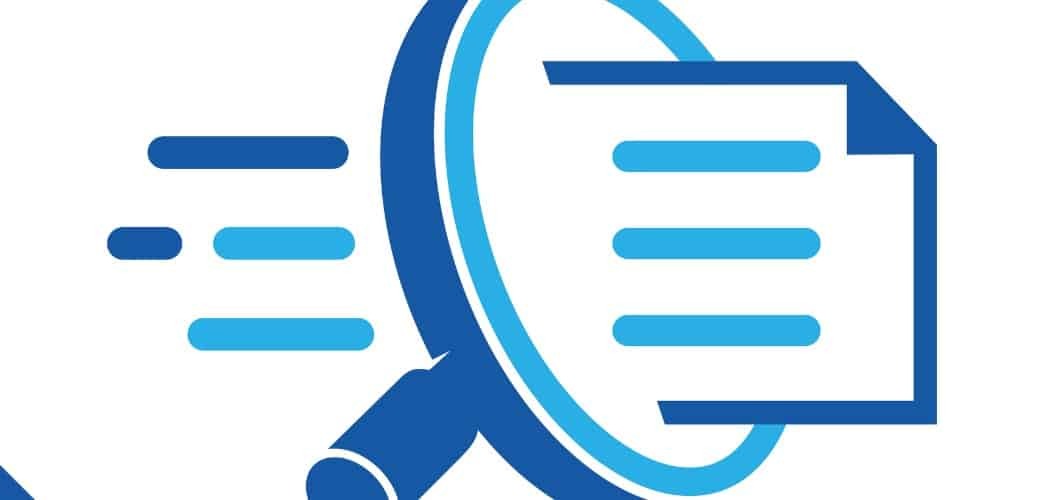
Nyligen renoverade Microsoft gränssnittet för sin Outlook.com Android-app. Att lägga till flera konton är också lätt, när du väl vet var du ska leta efter funktionen.
Microsoft renoverade gränssnittet till dess Outlook.com Android-app och även om det är ett ganska grovt sätt att hålla kontakten med dina Outlook.com- och Microsoft-e-postkonton, kan du använda det med flera konton (allt från Microsofts tjänst, naturligtvis). Här är hur.
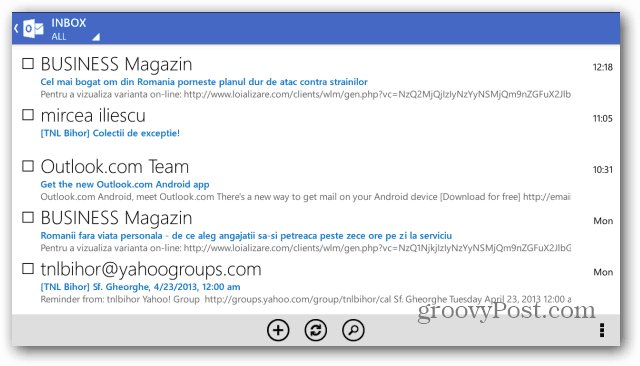
Processen är enkel när du väl hittar var du ska börja. För att konfigurera ett andra Outlook.com-konto i Android-appen, klicka bara på knappen Inkorgen längst upp till vänster på huvudskärmen, eller så kan du dra fingret åt höger. Detta kommer att få en skärm som liknar den nedan. Klicka på Lägg till konto.
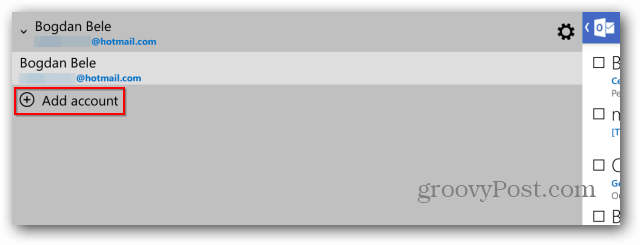
Logga sedan in på ditt Microsoft-konto som normalt, eller kolla in med Microsofts nya Tvåstegsverifiering metod. Då måste du ställa in kontouppgifter och behörigheter på de kommande skärmarna.
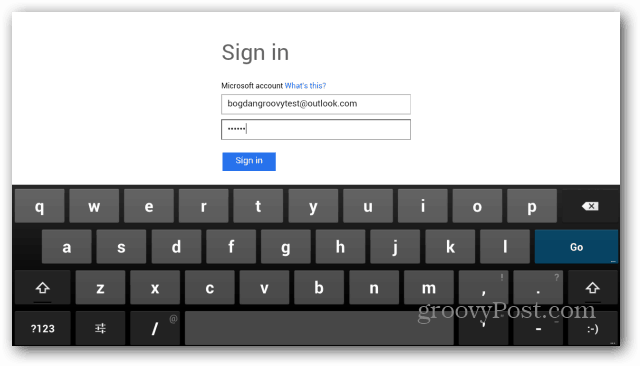
Det är allt! Kontot är nu inställt och medan du får nya meddelandeaviseringar görs åtkomst till det direkt med samma svepningsrörelse till höger.
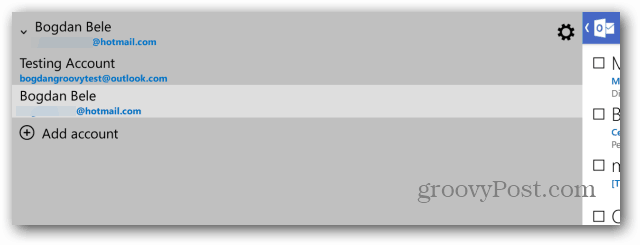
Naturligtvis kan du alltid göra det motsatta, lägg till ditt Outlook.com-konto i Android: s e-postklient.


